
OnePlus 6T ist eines der besten Android Smartphones von OnePlus, das auf dem Markt erhältlich ist. Komplett aus Glas gebaut ist dieses Handy vor Regen und Spritzwasser geschützt. Hinzu kommt, das dieses Handy vorschriftsmäßig staub-, spritzwasser-, und wasserabweisend ist. Ebenso besitzt seine Kamera eine sehr hohe Auflösung, wodurch Sie problemlos Landschaften, sowie Momente in Ihrem Leben aufnehmen können. Deshalb ist es wichtig, das Sie ein Backup Ihrer Fotos vom OnePlus 6T auf dem PC erstellen, falls Sie auf Ihrem Handy keinen Speicherplatz mehr haben. Unten finden Sie ein paar nützliche Programme, mit denen Sie Fotos von OnePlus 6T auf PC übertragen können.
Wie Sie Fotos von OnePlus 6T auf den PC übertragen
AirMore
AirMore ist eine kostenlose Anwendung, die es Nutzern erlaubt Ihre Handys kabellos mit dem PC zu verbinden. Mit seiner Hilfe können Sie mit einer Internetverbindung Daten speichern, übertragen und streamen. Mit dieser App können Sie ganz bequem die Dateien auf ihrem Handy wie Fotos, Videos, Musik, Dokumente usw über Ihren PC verwalten. Folgen Sie den unten aufgeführten Schritten, um Fotos von OneOlus 6T auf den Computer zu übertragen.
- Laden Sie AirMore auf Ihrem Handy herunter und installieren Sie es.
- Besuchen Sie auf Ihrem PC die AirMore Website.
- Öffnen Sie die App auf Ihrem Handy und tippen Sie auf “zum Verbinden Scannen”, um den QR auf dem Bildschirm Ihres PCs zu scannen. Stellen Sie sicher, dass beide Geräte mit dem selben Netzwerk verbunden sind.
- Steht die Verbindung, klicken Sie auf das “Fotos” Symbol in der Benutzeroberfläche und wählen Sie die zu übertragenden Bilder aus. Dann klicken Sie auf den “Download” Knopf, um die Bilder auf ihren PC zu übertragen.
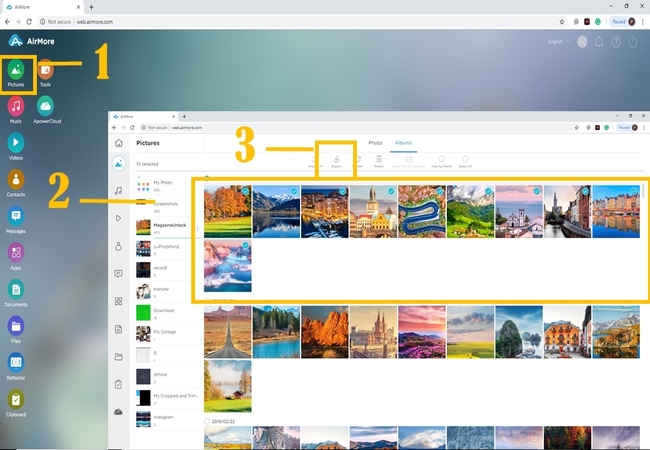
ApowerManager
ApowerManager ist ein Werkzeug zum Verwalten von Dateien, das es Ihnen erlaubt, Dateien auf Ihrem Android oder iPhone auf eine einfache und klare Weise über den PC zu verwalten. Mit diesem Programm können Sie auch Dateien übertragen und ein Backup davon erstellen. Ebenso kann es Ihnen bei der Wiederherstellung helfen, falls Sie sie gelöscht haben. Es ist eine benutzerfreundlich App, die auf iOS und Android Geräten einwandfrei läuft. Lesen Sie weiter, um zu erfahren wie Sie mit Hilfe von ApowerManager Fotos von OnePlus 6T auf den PC übertragen.
- Laden Sie die App auf den PC und Ihrem OnePlus 6T herunter und starten Sie sie anschließend.
- Verbinden Sie Ihr Handy über ein USB Kabel mit Ihrem PC.
- Wenn die Verbindung steht, gehen Sie zu den “Verwalten” Optionen, die Sie weiter oben in der Benutzeroberfläche finden.
- Gehen Sie nun zu “Bild” und wählen Sie die Bilder, die Sie auf den PC übertragen möchten.
- Zum Schluss klicken Sie auf das “Exportieren” Symbol, um Ihre gespeichertem Fotos auf dem OnePlus 6T auf Ihren PC zu übertragen.
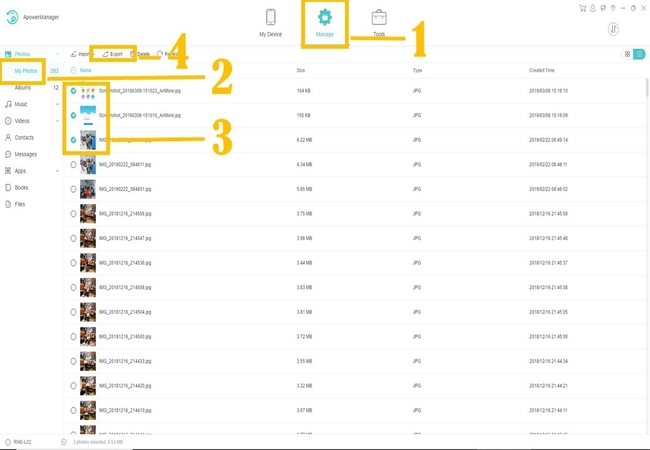
Fazit
Ein Backup zu erstellen oder Dateien zu übertragen muss nicht schwer oder verwirrend sein. Die oben genannten Werkzeuge werden Ihnen sicherlich helfen, Ihre Dateien zu verwalten und zu organisieren. Es ist offensichtlich, das beide Werkzeuge einfach und bequem zu nutzen sind, um Bilder auf den PC zu übertragen. Hinzu kommt, das diese Werkzeuge viele Funktionen und benutzerfreundliche Oberflächen haben, wodurch Sie einfacher in der Handhabung sind. Mit diesen Werkzeugen können Sie nun ohne Probleme ein Backup Ihrer Fotos auf dem PC erstellen.
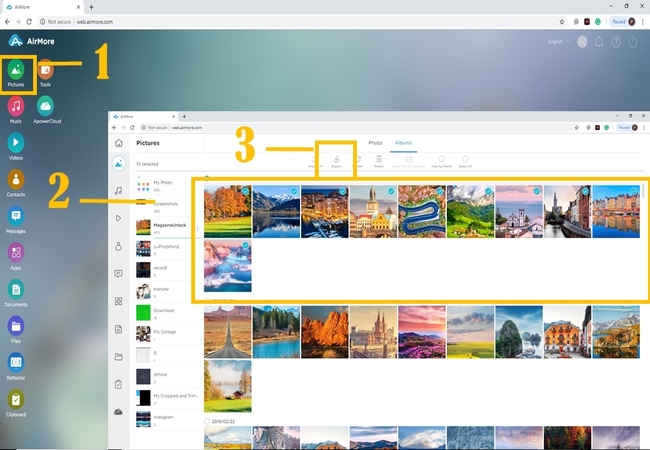
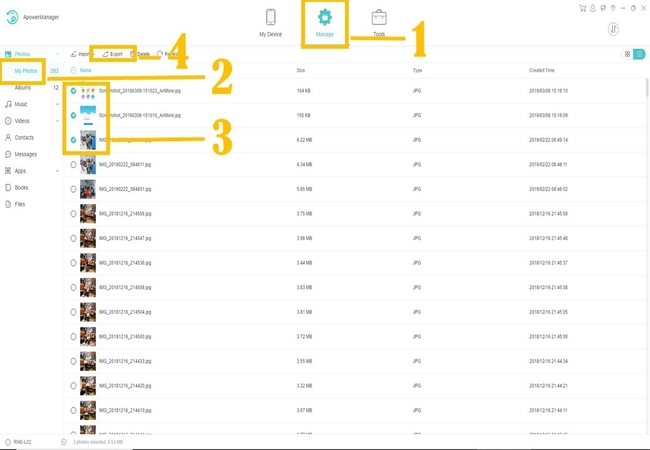
Einen Kommentar schreiben